
- •Тема1: Оформление документа, ввод и редактирование формул. Вычислительные особенности MathСad. Операторы и математические функции. Символьные вычисления.
- •Практическая часть
- •Символьные вычисления.
- •Порядок выполнения работы
- •Контрольные вопросы.
- •Варианты заданий Вариант 1
- •Вариант 2
- •Вариант 3
- •Вариант 4
- •Вариант 5
- •Вариант 6
- •Вариант 7
- •Вариант 8
- •Вариант 9.
- •Вариант 10
- •Тема 2. Графические возможности пакета инженерных расчетов MathCad. Анимация.
- •Среди трехмерных выделяют
- •Построение двумерного графика.
- •Построение графиков в полярных координатах
- •3 . Размещение нескольких графиков на чертеже.
- •4. Форматирование двумерных графиков.
- •Изменение диапазона осей.
- •Создание маркеров.
- •Трассировка и увеличение масштаба просмотра графика.
- •5. Построение графиков поверхностей
- •6. Форматирование графика поверхности.
- •7. Анимация.
- •Средства пакета MathCad для решения нелинейных уравнений
- •Поиск корня алгебраического уравнения в заданном интервале
- •Корни полинома
- •2. Решение систем нелинейных уравнений. Метод простых итераций (последовательных приближений).
- •Средства пакета MathCad для решения нелинейных уравнений
- •Пример 4. Решить систему уравнений в окрестности точки . В ыполним проверку
- •Функции MathCad для решения задач оптимизации.
- •Тема 4: Элементы программирования в пакете инженерных расчетов MathCad.
- •Теоретические сведения.
- •Практическая часть
Построение графиков в полярных координатах
Для создания полярного графика необходимо нажать кнопку Polar Plot на панели Graph (График) и вставить в появившиеся шаблоны имена переменных и функций, которые будут нарисованы в полярной системе координат: угол (нижний шаблон) и радиус-вектор (левый шаблон). Аналогично построению графика в декартовых координатах по осям могут быть отложены два вектора элементы векторов и ранжированные переменные в различных сочетаниях, а также может быть осуществлено быстрое построение графика функции.
Пример 4.

График функции в полярных координатах можно построить также с помощью преобразований полярных координат в декартовые.
В
примере 5 построен график кардиоиды в
полярных координатах, уравнение которого
задано в виде
![]() .
Уравнения для
.
Уравнения для
![]() и
и
![]() – обычное преобразование полярных
координат в прямоугольные (декартовые).
– обычное преобразование полярных
координат в прямоугольные (декартовые).
Пример 5.
3 . Размещение нескольких графиков на чертеже.
График может содержать несколько выражений по оси ординат в зависимости от одного выражения по оси абсцисс или несколько значений по оси ординат, согласованных с соответствующими выражениями по оси абсцисс. Чтобы представить графически несколько выражений по оси ординат относительно одного выражения по оси абсцисс, необходимо ввести первое выражение для оси ординат, сопровождаемое запятой. Непосредственно под первым выражением появится пустое поле (шаблон). В появившемся месте ввода записывается имя второй функции, сопровождаемое другой запятой и т.д. Все выражение должно использовать одну и ту же переменную.
Пример 6.
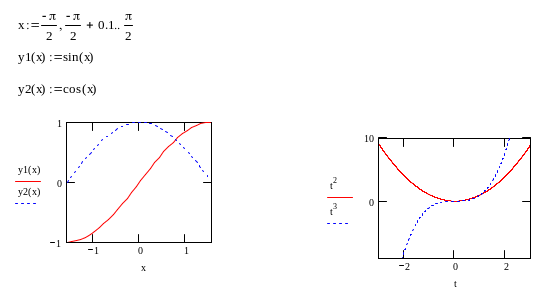
Чтобы построить несколько независимых кривых на одном чертеже, введите два или более выражения, отделяемых запятыми на оси абсцисс, и то же самое число выражений на оси ординат. MathCAD согласует выражения попарно: первое выражение оси абсцисс с первым выражением оси ординат, второе со вторым и т.д. Можно построить до 16 функций на оси ординат в зависимости от одного аргумента на оси абсцисс. Если для каждой кривой используется свой аргумент, то можно отобразить только до 10 графиков.
П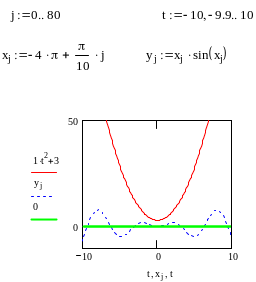 ример
7.
ример
7.
Все графики на чертеже совместно используют одни границы на осях. Для каждой оси все выражения и границы должны иметь совместимые размерности.
Изменение размеров графика.
Чтобы изменить размеры графика, необходимо:
Заключить его в выделяющий прямоугольник с помощью щелчка мыши.
Переместить указатель мыши к левому нижнему краю выделяющего прямоугольника. Указатель превратится в двойную стрелку.
Переместить указатель при нажатой кнопке мыши, растягивая графическую область в желаемом направлении.
По достижении желаемого размера отпустить кнопку мыши.
Для отмены выделения щелкните мышью вне графической области.
4. Форматирование двумерных графиков.
При двойном щелчке мышью в области графика (либо выборе в контекстном меню команды Format) открывается окно форматирования графика.
На вкладке Trace (Трасировки) предоставляется возможность задать следующие параметры:
Legend Label (Легенда) – текст легенды, описывающий ряд данных.
Symbol (Символ) – значок, отмечающий выделенную точку:
None – значок отсутствует;
x’s – крестик;
+’s – плюс;
box – прямоугольник;
dmnd – ромб;
o’s – кружок.
Line (Линия) – стиль линии.
solid – сплошная;
dot – мелкий пунктир;
dadot – штрих-пунктир;
dash – крупный пунктир.
Color (Цвет) цвет линии и точек данных,
Weight (Толщина) – толщина линии и точек данных,
Type (Тип) – тип представления ряда данных:
line – линия;
point – точка;
bar – столбик гистограммы;
solidbar – закрашенный столбик;
step – ступенька;
stem – палочка с кружочком;
draw – рисованная линия;
error – позволяет отложить на графике вычисленную ошибку.
Сохранение установок по умолчанию.
На вкладке Defaults (По умолчанию) диалога Formatting Currently Selected X-Y Plot (Форматирование выбранного графика) находятся два элемента управления:
кнопка Change to Defaults (Вернуть установки по умолчанию) позволяет изменить все установки выделенного графика на установки по умолчанию, принятые для текущего документа;
- флажок проверки Use for Defaults (Использовать для установок по умолчанию) фиксирует установками по умолчанию для данного документа установки выбранного графика.
Создание заголовка графика.
Чтобы создать заголовок графика, необходимо:
Дважды щелкнуть мышью в области графика.
В диалоге Formatting Currently Selected X-Y Plot (Форматирование выбранного графика) перейти на вкладку Labels (Метки).
В поле Title (Заголовок) ввести текст заголовка.
Установить флажок проверки Show Title (Показать заголовок).
Выбрать переключатель Above (Сверху) или Below (Снизу), чтобы заголовок появился сверху или снизу графика.
Нажать кнопку ОК.
Форматирование осей графиков.
Возможности форматирования координатных осей графиков включают в себя управление их внешним видом, диапазоном, шкалой, нумерацией и отображением некоторых значений на осях при помощи маркеров.
